Ligue/desative a transparência no menu Iniciar, Barra de Tarefa do Windows 10
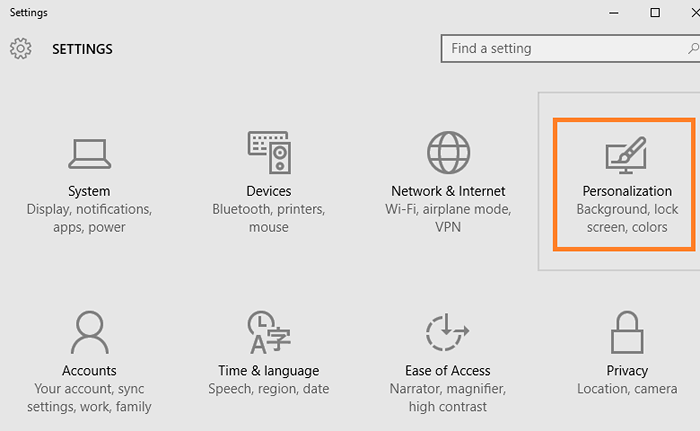
- 4435
- 888
- Loren Botsford
No Windows 10, você pode ativar ou desativar a transparência para tornar o menu de início ou a barra de tarefas transparente ou não transparente. Você pode acessar esta opção em personalização. O Windows 10 teve lindamente essa opção para os usuários para tornar o menu e a barra de tarefas iniciais. Você pode acessar esta opção através do painel de controle de configuração e depois de visitar a personalização. Vamos ver como é feito.
Leia também: - Como alterar o menu Iniciar o menu e a cor da barra de tarefas no Windows 10
Ative ou desative a transparência no menu Iniciar, Barra de Tarefa do Windows 10
Passo 1 - Primeiro de tudo a imprensa Chave do Windows + i juntos para iniciar o painel de controle do sistema
Passo 2 - No painel de controle de configurações, clique em personalização
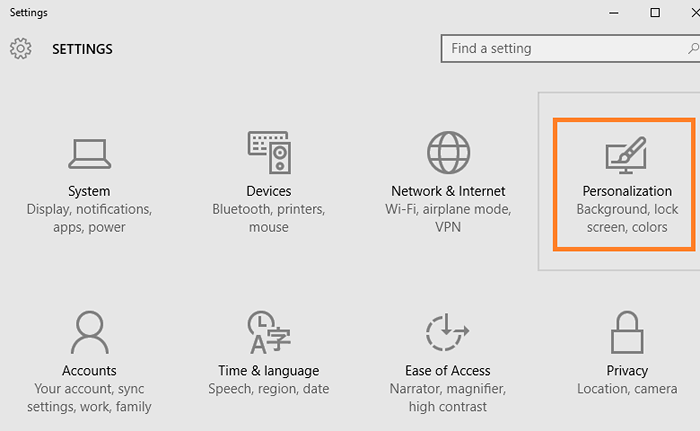
etapa 3 - Agora, no menu esquerdo, clique em cores opção.
Agora, para desativar ou ativar a opção de transparência, você deve ativar a opção que diz, Escolha automaticamente uma cor de destaque da minha borda.
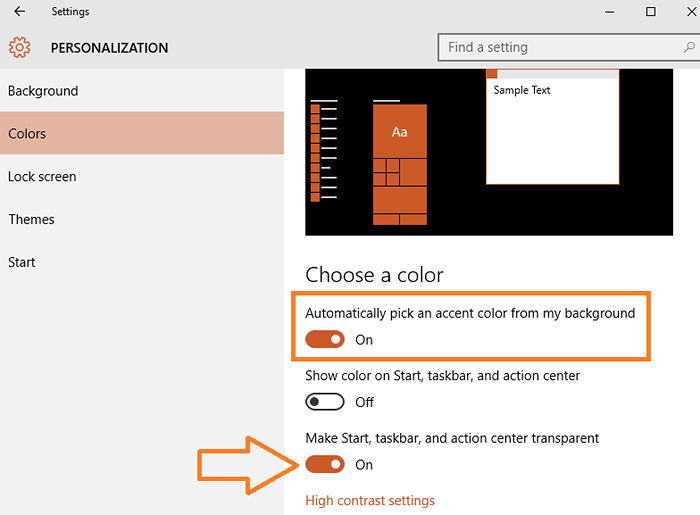
Depois de ativá -lo, você verá a opção de ajustar ou desativar a transparência no Windows 10.
Se você deseja permitir a transparência, deixe -a ligada.
Se você deseja desativar a transparência no menu e na barra de tarefas do Windows 10, basta desligar isso.
É assim, você pode ativar ou desativar a transparência no Windows 10.
Observe que você também pode acessar o Painel de Personalização, clicando com o botão direito do mouse na área de trabalho e depois clicando em Personalizar.
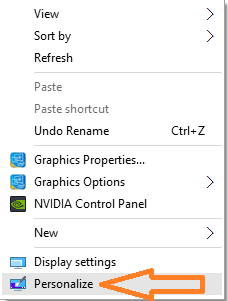
Leia também: Como mudar o menu Iniciar o menu e a cor da barra de tarefas no Windows 10
- « Como alterar o menu Iniciar o menu e a cor da barra de tarefas no Windows 10
- Como convidar alguém para assistência remota no Windows 10 »

